
Många NVIDIA-grafikkortanvändare har rapporterat att deras NVIDIA-kontrollpanelen saknas på sin Windows-dator. De hittar inte NVIDIA-kontrollpanelen på skrivbordets snabbmeny eller i Windows kontrollpanel.
Du kan bli väldigt irriterad när du upplever problemet. Men oroa dig inte. Det kan fixas. Här är några korrigeringar du bör prova.
Prova dessa korrigeringar
Du kanske inte behöver prova dem alla; arbeta dig bara ner i listan tills du hittar den som fungerar för dig.
Metod 1: Ta bort din NVIDIA-kontrollpanel
Din NVIDIA-kontrollpanel kan döljas av Windows under uppgraderingen från en tidigare version eller av programvara som av misstag har ändrat grafikinställningarna. Du kan öppna NVIDIA-kontrollpanelen i Windows kontrollpanel och sedan visa den på skrivbordets snabbmeny. Att göra så:
1) tryck på Windows-logotypnyckel och R på tangentbordet för att anropa dialogrutan Kör.
2) Skriv “ kontrollera ”I dialogrutan Kör och tryck på Stiga på på tangentbordet. Detta öppnar Kontrollpanelen (för Windows).
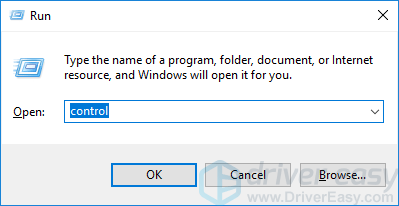
3) Under Kontrollera under Kontrollera väljer du Stora ikoner .
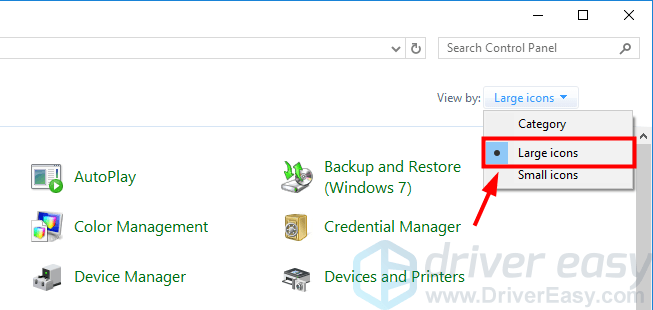
4) Välj NVIDIA-kontrollpanelen .
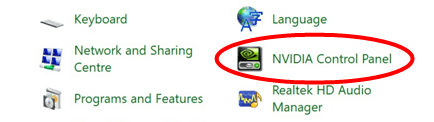
5) Klicka på i NVIDIA-kontrollpanelen Se eller Skrivbord och kontrollera sedan Lägg till skrivbordets snabbmeny .

6) Högerklicka på skrivbordet och se om din NVIDIA-kontrollpanel visas igen i skrivbordets snabbmeny.
Metod 2: Uppdatera din grafikdrivrutin
Om metoderna ovan inte kan hjälpa dig eller om du inte kan se NVIDIA-kontrollpanelen ens i Windows kontrollpanel måste du uppdatera din grafikdrivrutin. I de flesta fall försvinner NVIDIA-kontrollpanelen eftersom du använder fel grafikdrivrutin eller om den är inaktuell. Så du bör kontrollera att din grafikkort har rätt drivrutin och uppdatera den om den inte gör det.
Det finns två sätt att uppdatera din grafikdrivare:
Alternativ 1 - manuellt - Du behöver lite datorkunskaper och tålamod för att uppdatera dina drivrutiner på det här sättet, för du måste hitta exakt rätt drivrutin online, ladda ner den och installera den steg för steg.
ELLER
Alternativ 2 - automatiskt (rekommenderas) - Detta är det snabbaste och enklaste alternativet. Allt görs med bara ett par musklick - enkelt även om du är nybörjare på datorn.
Alternativ 1 - Ladda ner och installera drivrutinen manuellt
NVIDIA uppdaterar kontinuerligt drivrutiner. För att få din NVIDIA-grafikdrivrutin måste du gå till NVIDIA-webbplats , hitta drivrutinen som motsvarar din specifika smak av Windows-versionen (till exempel Windows 32 bitar) och ladda ner drivrutinen manuellt.
När du har laddat ner rätt drivrutiner för ditt system, dubbelklickar du på den nedladdade filen och följer anvisningarna på skärmen för att installera drivrutinen.
Alternativ 2 - Uppdatera grafikdrivrutinen automatiskt
Om du inte känner dig bekväm att spela med drivrutiner manuellt kan du göra det automatiskt med Förare lätt .
Driver Easy känner automatiskt igen ditt system och hittar rätt drivrutiner för det. Du behöver inte veta exakt vilket system din dator kör, du behöver inte riskera att ladda ner och installera fel drivrutin och du behöver inte oroa dig för att göra ett misstag när du installerar.
Du kan ladda ner och installera din grafikdrivrutin med gratis- eller Pro-versionen av Driver Easy. Men med Pro-versionen tar det bara två klick:
1) Ladda ner och installera Förare lätt .
2) Springa Förare lätt och klicka på Skanna nu knapp. Förare lätt kommer sedan att skanna din dator och upptäcka eventuella problemdrivrutiner.
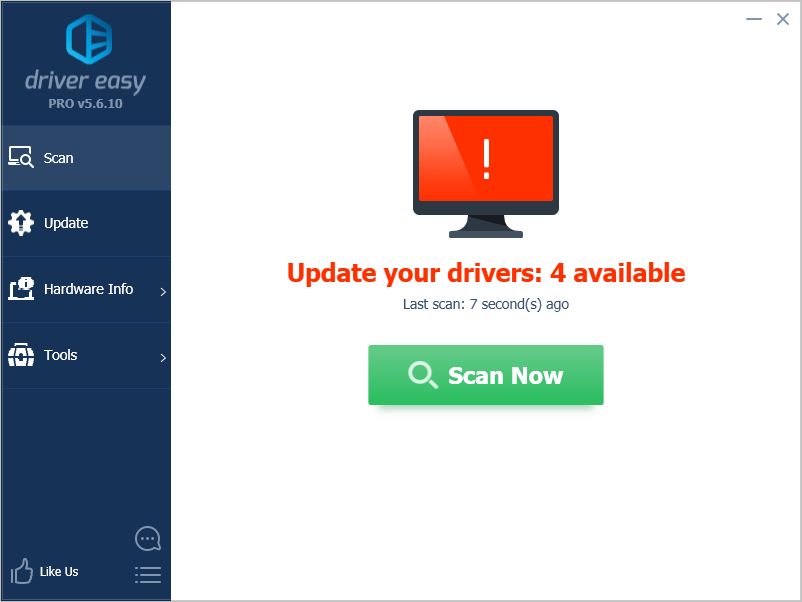
3) Klick Uppdatera alla för att automatiskt ladda ner och installera rätt version av Allt de drivrutiner som saknas eller är inaktuella i ditt system (detta kräver Pro-version - du uppmanas att uppgradera när du klickar på Uppdatera alla).
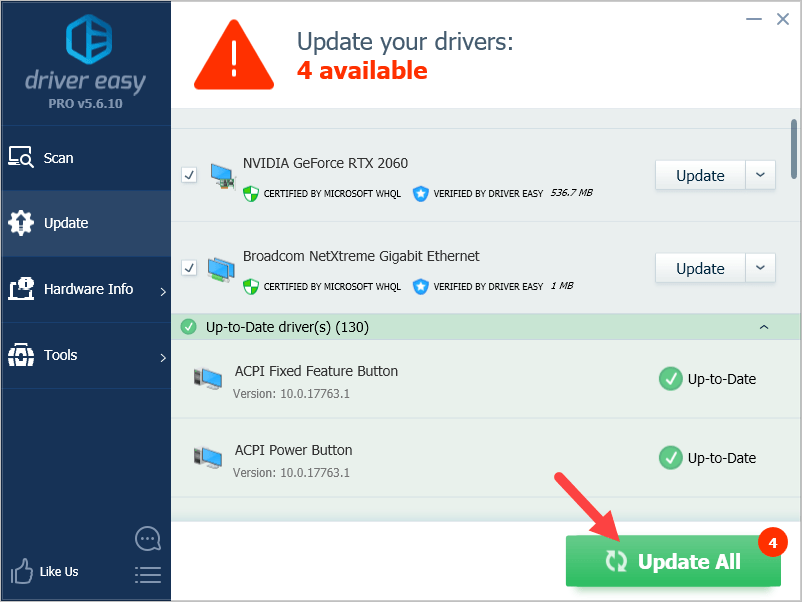 Om du behöver hjälp, kontakta Driver Easy supportteam på support@drivereasy.com .
Om du behöver hjälp, kontakta Driver Easy supportteam på support@drivereasy.com .Metod 3: Installera om grafikdrivrutinen
Om uppdateringsdrivrutinen inte kan hjälpa dig kan du behöva installera om den helt. Det kan finnas skadade drivrutinsfiler som enkel avinstallation inte kan bli av med. Du måste rensa alla filer innan du installerar den nya drivrutinen.
Du kan också använda Driver Easy to installera om din förare (även För nödvändig). Att göra så:
1) Öppna Driver Easy och välj Verktyg .
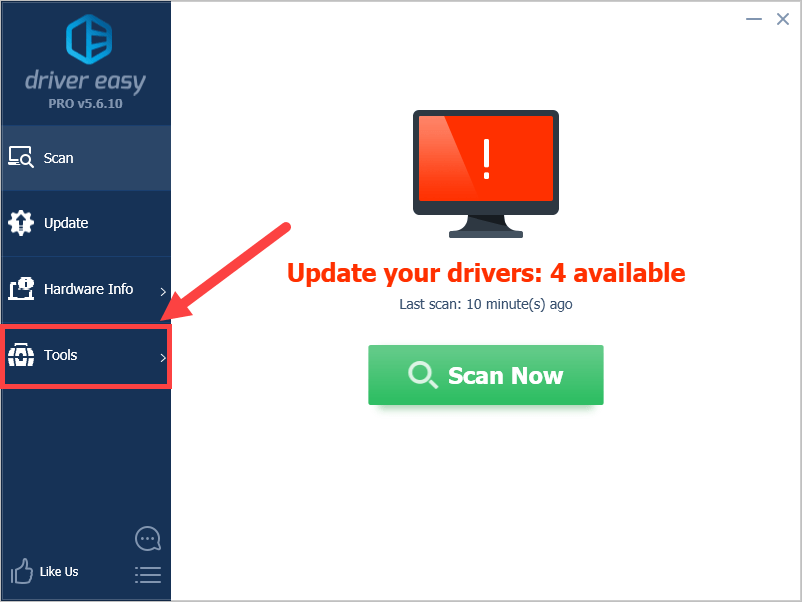
2) Välj Avinstallera drivrutinen . Klicka på din NVIDIA-grafikdrivrutin i Grafikkort och klicka sedan på Avinstallera knapp. Din grafikdrivrutin kommer snart att tas bort.
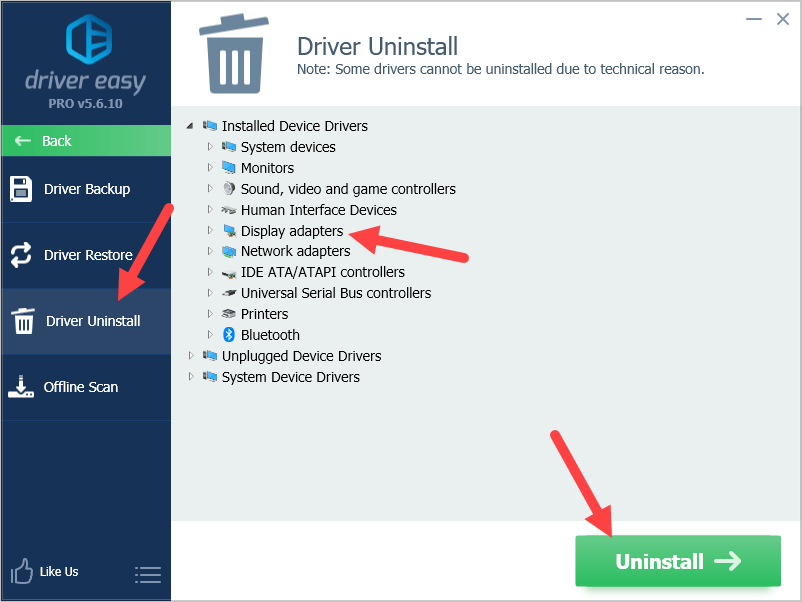
3) Starta om din dator. Öppna sedan File Explorer (på tangentbordet, tryck på Windows-logotypnyckel och ÄR ).
4) Gå till C: Programfiler (x86) och C: Programfiler , radera sedan alla NVIDIA-mappar .
5) Sedan kan du använda Driver Easy för att installera om NVIDIA-grafikdrivrutinen.
6) Kontrollera om det löser problemet.

![[LÖST] Warzone har fastnat för att leta efter uppdatering](https://letmeknow.ch/img/knowledge/56/warzone-stuck-checking.jpg)




![[LÖST] Magic: The Gathering Arena Black Screen Issues](https://letmeknow.ch/img/knowledge/87/magic-gathering-arena-black-screen-issues.jpg)